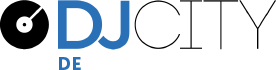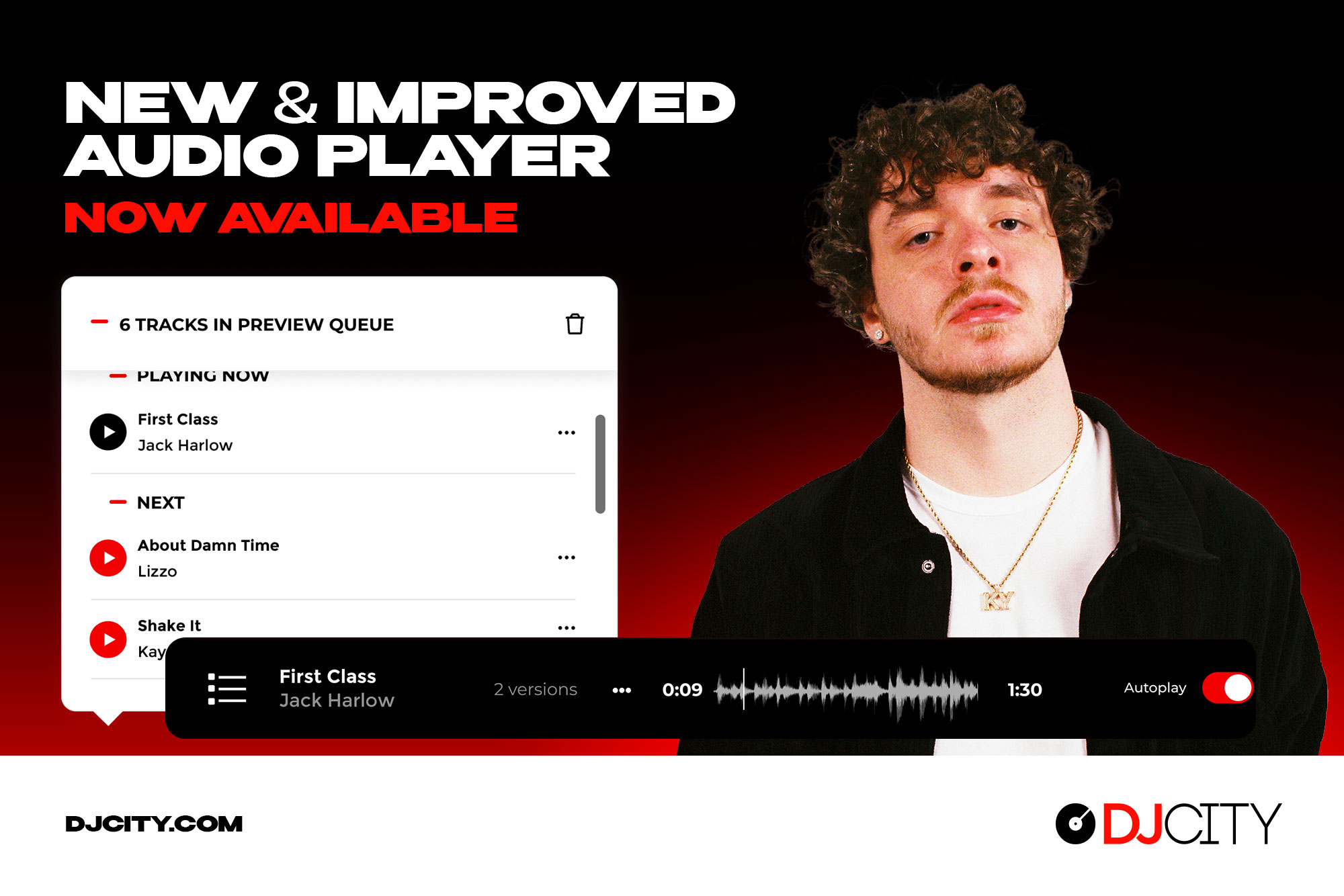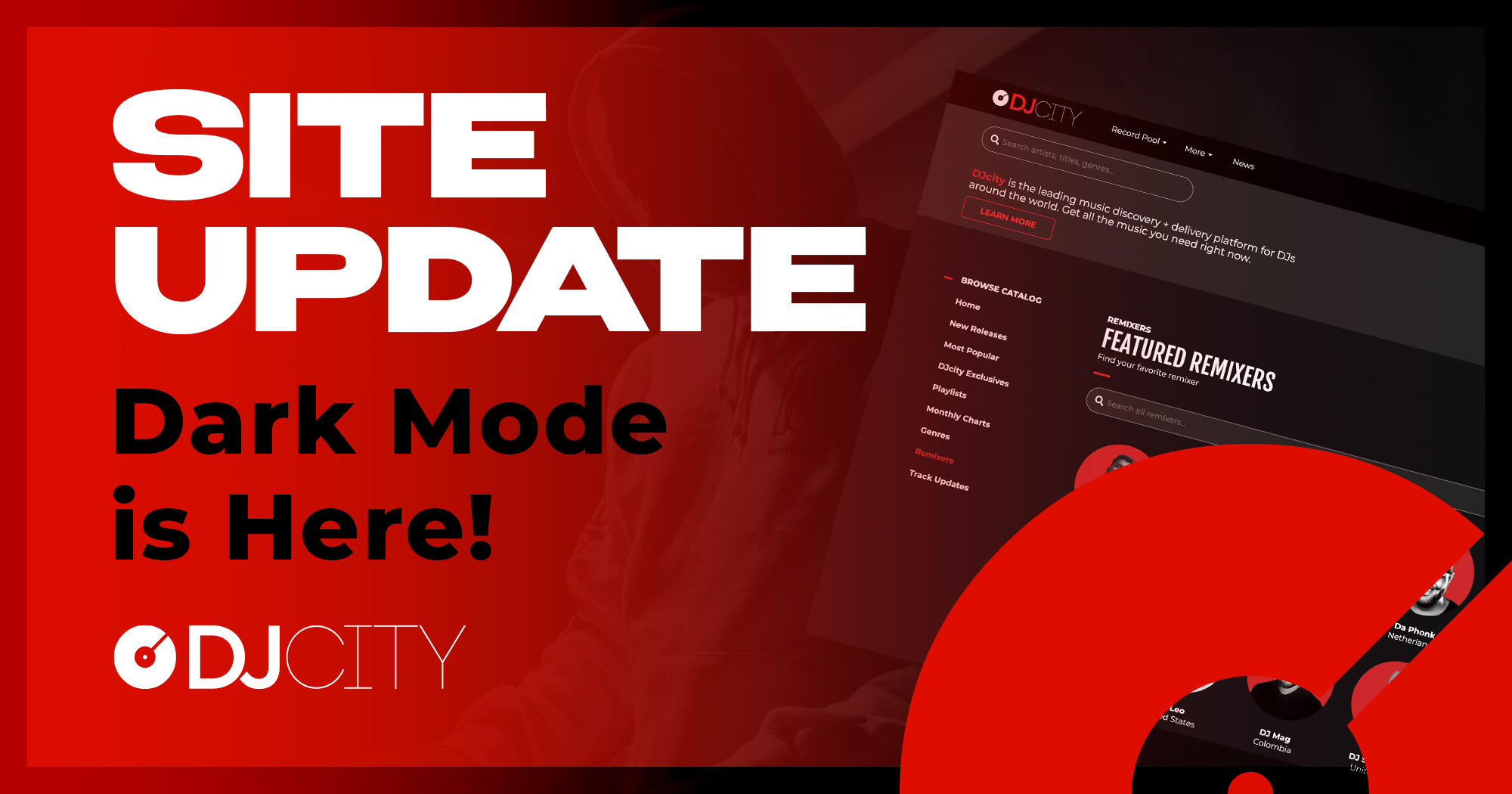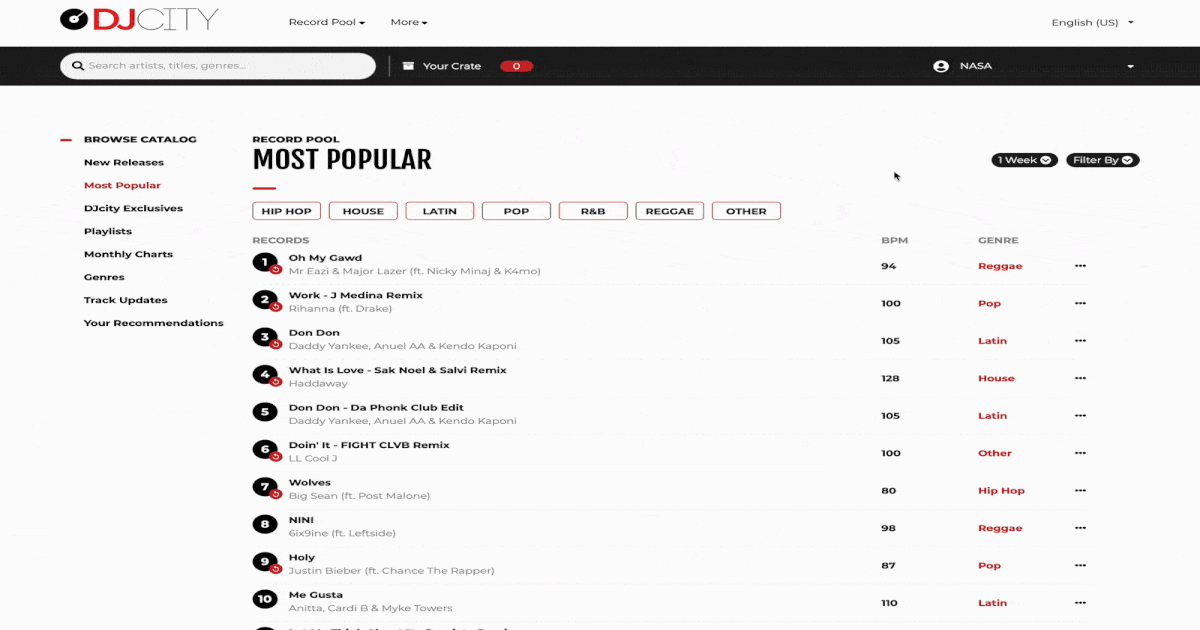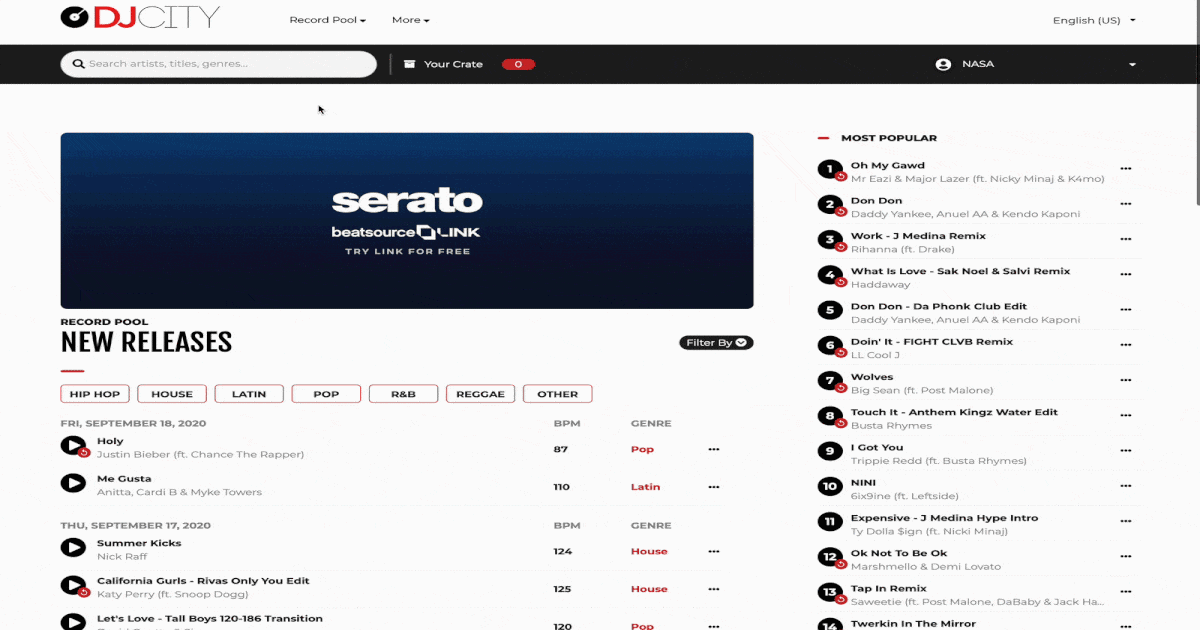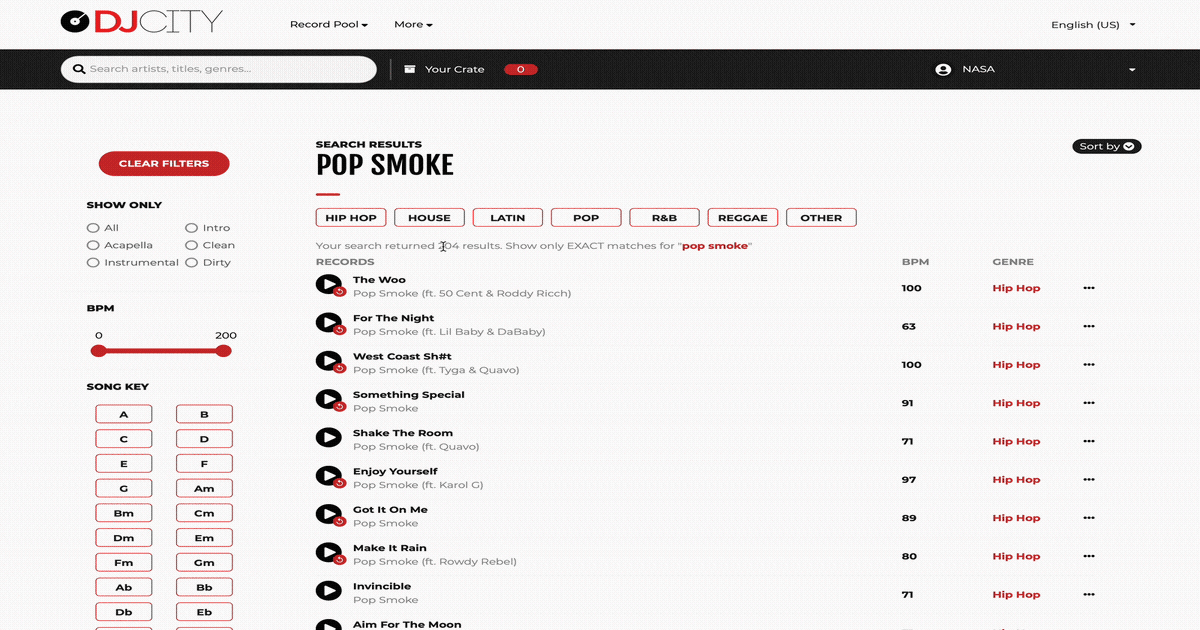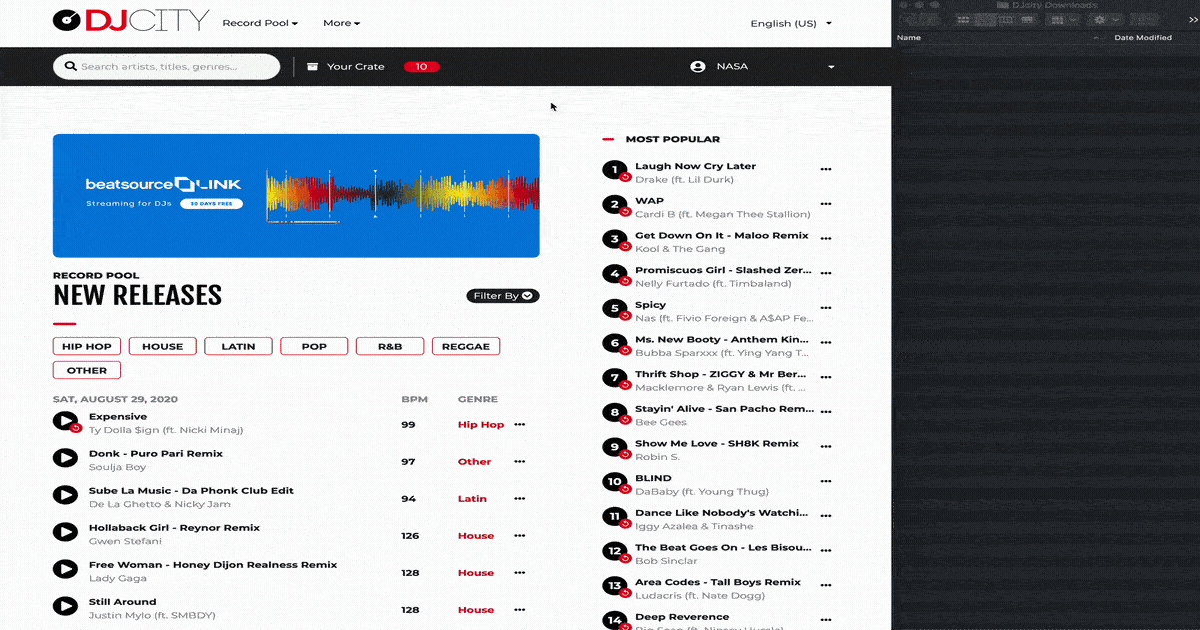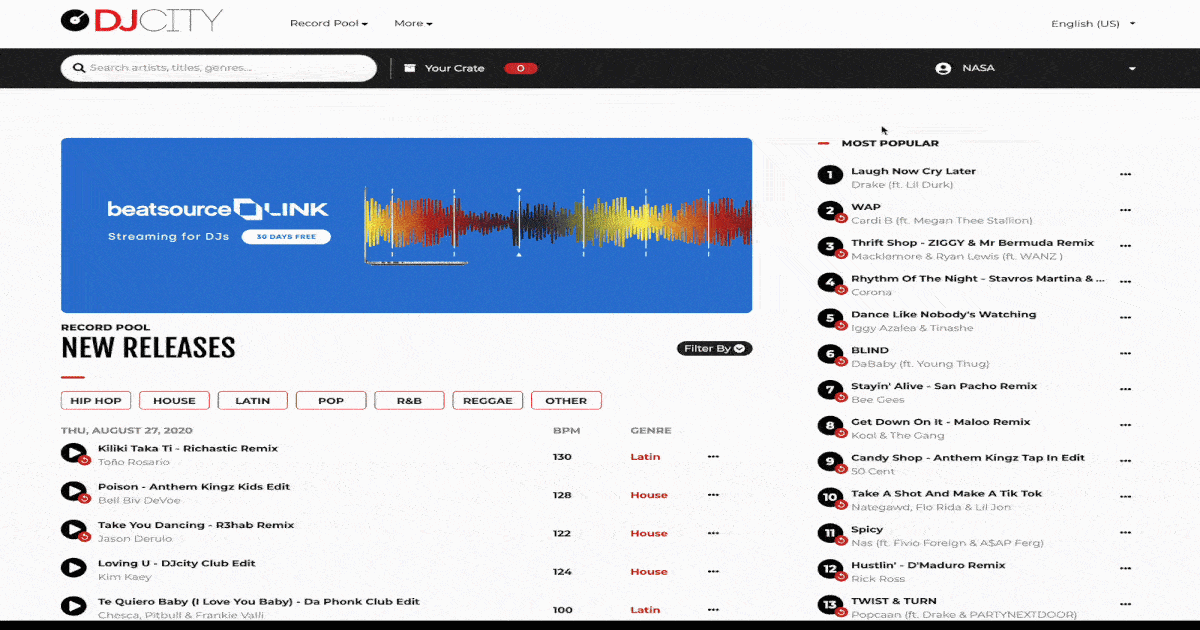Website
Neuer verbesserter Audio Player für DJcity Website
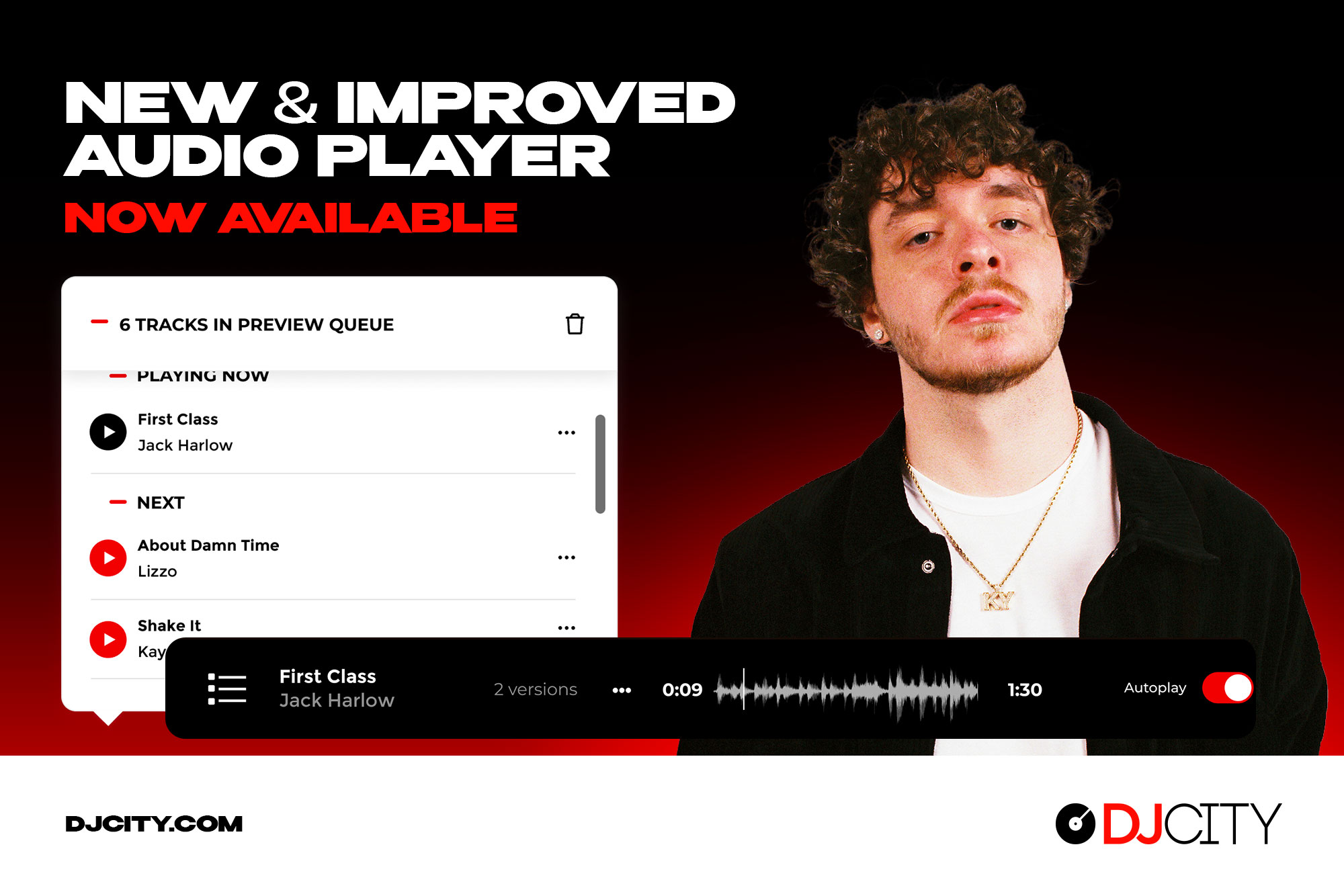
Wir bei DJcity arbeiten ständig daran, den Service und allgemein unsere Website zu verbessern, um euch das bestmögliche Erlebnis unseres Record Pools liefern zu können. Wir sind stolz euch jetzt unseren verbesserten Audio Player präsentieren zu können.
Neue Funktionen des Audio Players:
• Neue Autoplay Funktion um Songs zu finden, die zu dir passen – neue Songs werden automatisch in die Player Queue geladen um dir neue Musik zu präsentieren.
• Wenn du zum Beispiel einen Song aus der Liste Most Popular oder den Monthly Charts abspielst, werden alle anderen Songs aus der Liste automatisch in den Player geladen und abgespielt.
• Neue Tastatur Shortcuts für einen verbesserten Workflow – Play / Pause, spule vorwärts / rückwärts oder springe zum nächsten / vorherigen Track.
• Neue Volume Control.
• Optimierung der“Download All“ Funktion.
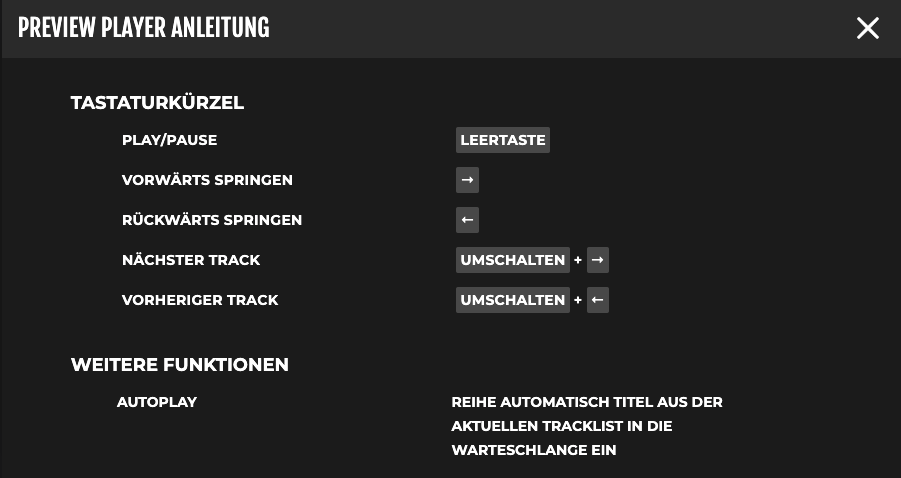
Verwandter Artikel: Mojaxx | Review zum neuen Pioneer DJM-S5
Website Update: DJcity launcht Dark Mode und Remixer-Seite
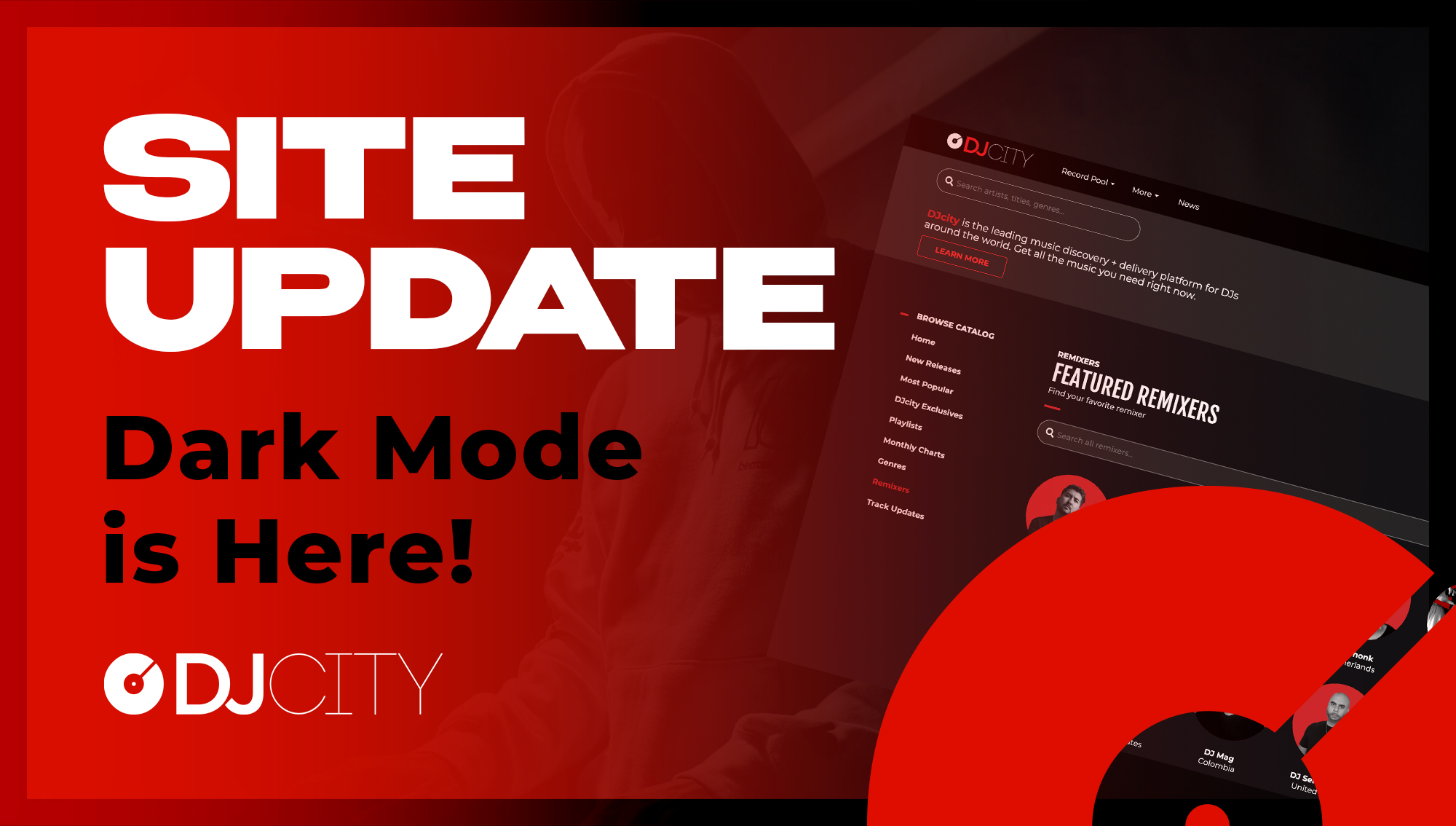
DJcity hat neben einer neuen Remixer-Seite auch den langersehnten Dark Mode releast.
Dark Mode:
Mit dem Schalter in der oberen rechten Ecke, könnt ihr nun einfach zwischen Light- und Dark Mode switchen.
Remixer-Seite:
Hier bekommt ihr einen Überblick über unser gesamtes Team an Editoren und Remixern, die uns regelmäßig mit Exclusives für unseren Pool versorgen. Wenn euch beispielsweise die Edits von KidCutUp besonders gefallen, dann könnt ihr mit einem Klick auf sein Foto, den gesamten Katalog von ihm auf DJcity auschecken.
Beide Features sind sofort verfügbar und Mojaxx beseitigt in seinem kurzen Walktrough alle offenen Fragen.
Verwandter Artikel: DJcity Website im neuen Design
So klingen eure Mixtapes harmonischer:
Der DJcity Key-Filter
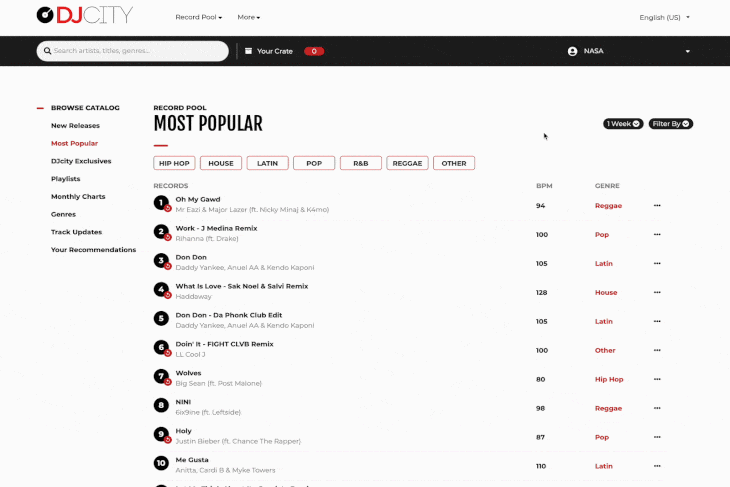
DJcity’s Suchfilter erlauben euch eine schnelle und effiziente Tracksuche. Im heutigen Website-Tutorial, zeigen wir euch nun außerdem, wie ihr den „Song-Key-Filter“ einsetzt, um gezielt Tracks einer bestimmten Tonhöhe zu finden.
Den Key-Filter gibt es in allen Sektionen unserer neuen Website. Dazu gehören die Neuen Releases, Search Results, Top Hits, DJcity Exclusives und die Genres Seiten. Kombiniert die Key-Filter Funktion mit dem „Version Type“ und dem „BPM“-Filter für ein noch genaueres Suchergebnis.
Verwandter Artikel: Wie ihr auf der neuen Website Tracks nach Genres sucht
Wie ihr auf der neuen Website Tracks nach Genres sucht

Die neue DJcity Website beinhaltet einen Katalog von über 170 verschiedenen Genres. Im der heutigen Tutorial-Reihe zeigen wir euch, wie ihr Tracks nach einem spezifischen Genre sucht.
Geht dazu auf den Reiter „Record Pool“ und klickt auf „Genres“. Dort habt ihr anschließend die Möglichkeit Tracks nach dem „Date“ oder der „Popularity“ zu filtern.
Verwandter Artikel: Wie ihr eure Suchergebnisse mit der DJcity Suchfunktion verfeinert
Wie ihr eure Suchergebnisse mit der DJcity Suchfunktion verfeinert
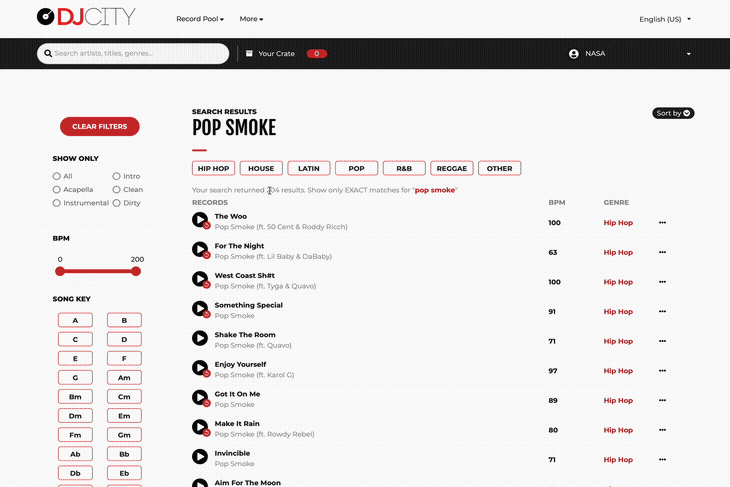
Zu viele Suchergebnisse? Im heutigen Tutorial zeigen wir euch, wie ihr eure Suche mit der „exakt-suchen-Funktion“ unserer neuen neuen Website nutzt.
Nach der Suche wird euer Suchtext noch mal rot hervorgehoben. Durch einen Klick auf diesen Text, werden euch nur noch die Ergbnisse mit 100%-iger Übereinstimmung angezeigt. Ein weiterer Klick zeigt euch die ursprüngliche Suche wieder an.
Verwandter Artikel: So nutzt ihr die „Batch-Download Funktion“
So nutzt ihr die „Batch-Download Funktion“
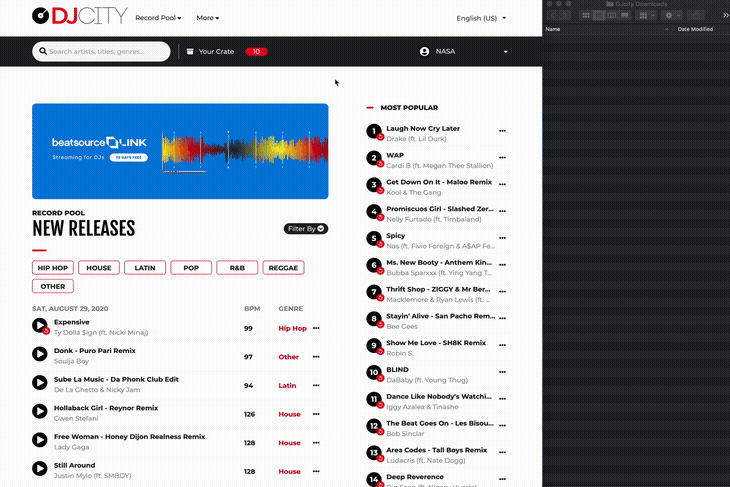
Anfang dieser Woche haben wir unsere neue Tutorial-Reihe gestartet, damit ihr das Maximum aus unserer neuen Website rausholen könnt. Heute zeigen wir, wie ihr die „Batch-Download Funktion“ von DJcity anwendet.
Downloaded eure gesamte Crate, indem ihr zuerst auf „Deine Crate“ und anschließend „Sende alle Titel an Desktop App“ klickt. Die Songs werden nun automatisch auf dem Rechner heruntergeladen, auf dem die Desktop App installiert ist.
Verwandter Artikel: Wie ihr eure DJcity Download-Historie aufruft
Wie ihr eure DJcity Download-Historie aufruft
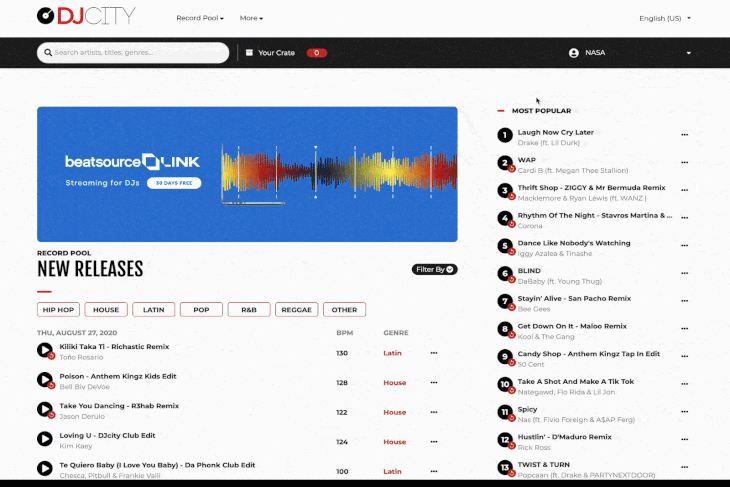
Das ist die erste Folge unserer neuen Tutorial-Reihe, bei dem wir euch helfen, das Maximum aus der neuen Website rauszuholen. Heute zeigen wir euch, wo ihr die Liste eurer bisher gedownloadeten Tracks findet.
Ruft dazu als Erstes eure Account-Seite unter „Dein Konto” auf. Anschließend findet ihr schon den „Download Verlauf“, der alle bisherigen Downloads dem Datum nach auflistet.
Verwandter Artikel: DJcity Website im neuen Design
Popular
-
Juli 10, 2024
DJcityDE-Podcast 2024 | NEDI

📷: @bloodyshotz Happy to welcome - NEDI. Vor 2 Wochen stand sie beim LFDY-Event zusammen neben Metro Boomin, DJ Cruz und Frizzo auf der Bühne, heute bei un...
-
August 25, 2022
Fire In The Booth #6 | OG Keemo

OG Keemo OG Keemo macht das halbe Dutzend voll! Ausgabe #6 von HYPED Presents: Fire In The Booth mit DJ Maxxx aus den Apple Music Studios in Berlin. Checkt...
-
Mai 19, 2019
Samra und Capital Bra mit neuem Video zu ‚Wieder Lila‘

Samra und Capi zählen 'Wieder Lila': Auf einem Beat von Djorkaeff und Beatzarre, auf dem auch ein weiterer Teil von 'Nie ein Rapper' funktionieren würde, b...
-
November 1, 2022
Fire In The Booth #10 | KEZ
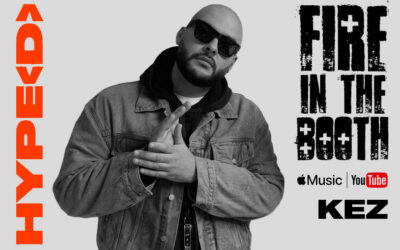
KEZ Zur Ausgabe #10 bittet DJ Maxxx den Rapper KEZ in die Booth. In seinem Freestyle erfahrt Ihr nicht nur wer Hits schreibt wie Akon und Tipsy ist wie J-K...
-
September 26, 2025
DJ-Opener im Fokus: Leise starten, groß abliefern 🔥
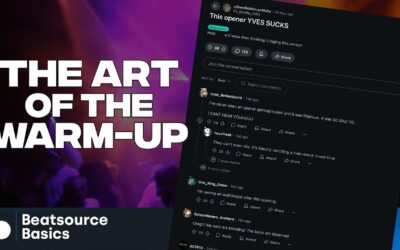
Die Beatsource Basics sind zurück(!) - mit der Frage, was einen guten Warm-up-DJ ausmacht. Das Thema war kürzlich in den News, nachdem ein umstrittener Auf...
-
September 18, 2023
Beatsource Playlists | Top Hip-Hop Labels
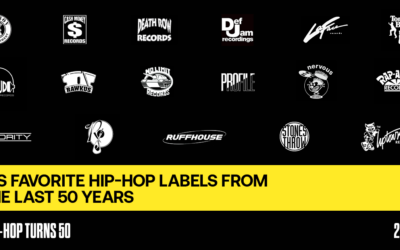
Anlässlich des 50. Jahrestages der Geburtsstunde des Hip-Hop, hat Beatsource die Lieblings-Hip-Hop-Labels der DJs aus den vergangenen 50 Jahren in jeweils...
-
Mai 11, 2020
‚Outside The Box‘-Podcast: DJ Maleek im Interview von DJ PyRo

DJ Maleek im 'Outside The Box'-Podcast (Quelle: DJ PyRo) In seinem DJcity Podcast-Format namens 'Outside The Box' spricht DJ PyRo in regelmäßigen Abständen...
-
Mai 1, 2019
Serato Studio Beta wieder und mit neuen Features verfügbar

Master Waveform in der Serato Studio Beta (Quelle: Serato) Nachdem Serato die Beta seiner Serato Studio Musikproduktionssoftware aufgrund der hohen Nachfra...
-
April 22, 2025
Die DMC Championships 2025: Deutschlands neue DJ-Elite steht fest

Die DMC (Disco Mix Club) World DJ Championships gelten seit ihrer Gründung 1985 als der bedeutendste DJ-Wettbewerb der Welt. Turntablism-Größen wie DJ Kent...
-
Juni 14, 2022
IKEA x Swedish House Mafia | OBEGRÄNSAD

Quelle: IKEA Pressemitteilung 09.06.2022 IKEA und Swedish House Mafia hatten bereits im vergangenen Jahr ihre Zusammenarbeit an einer Kollektion angekündig...